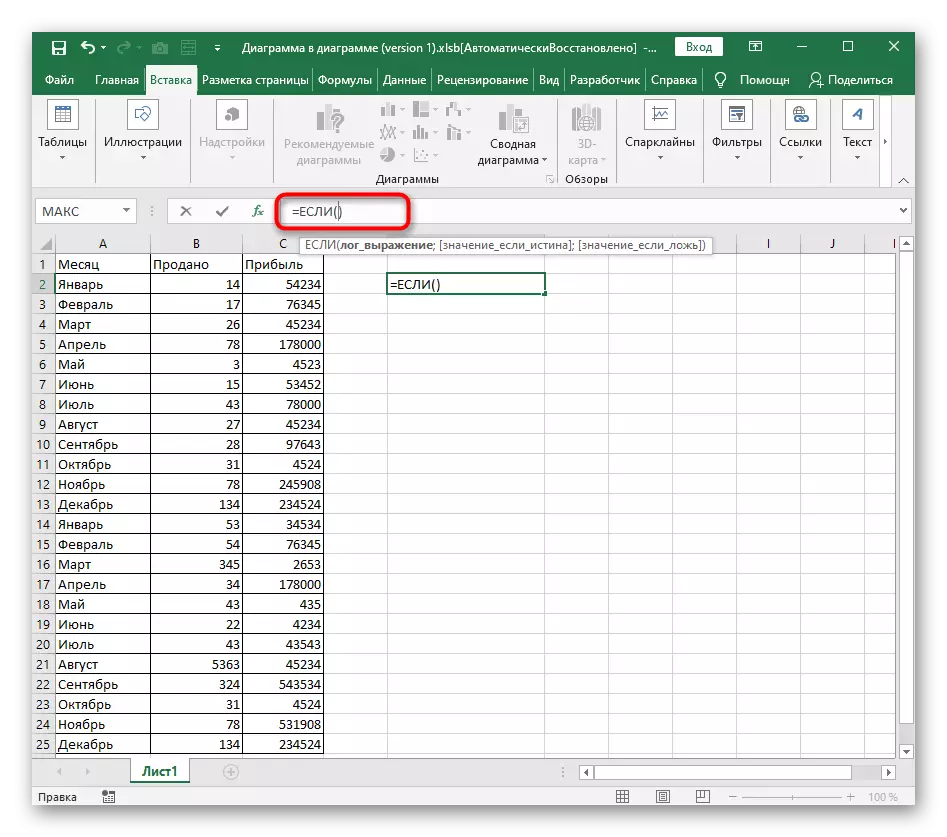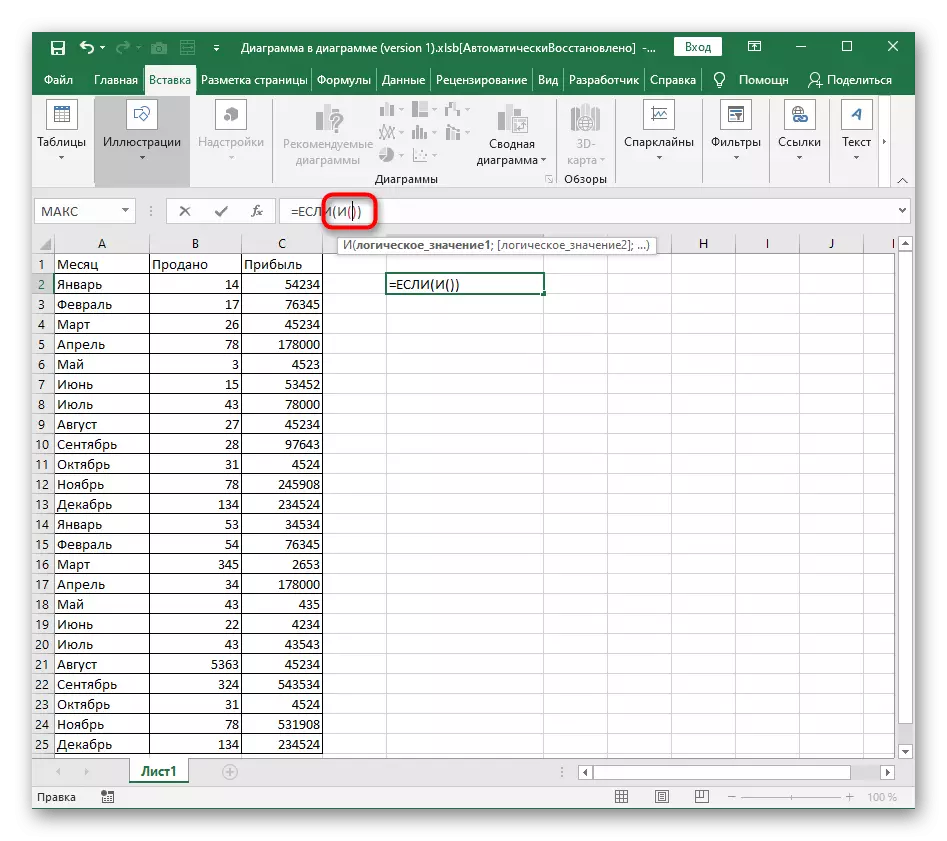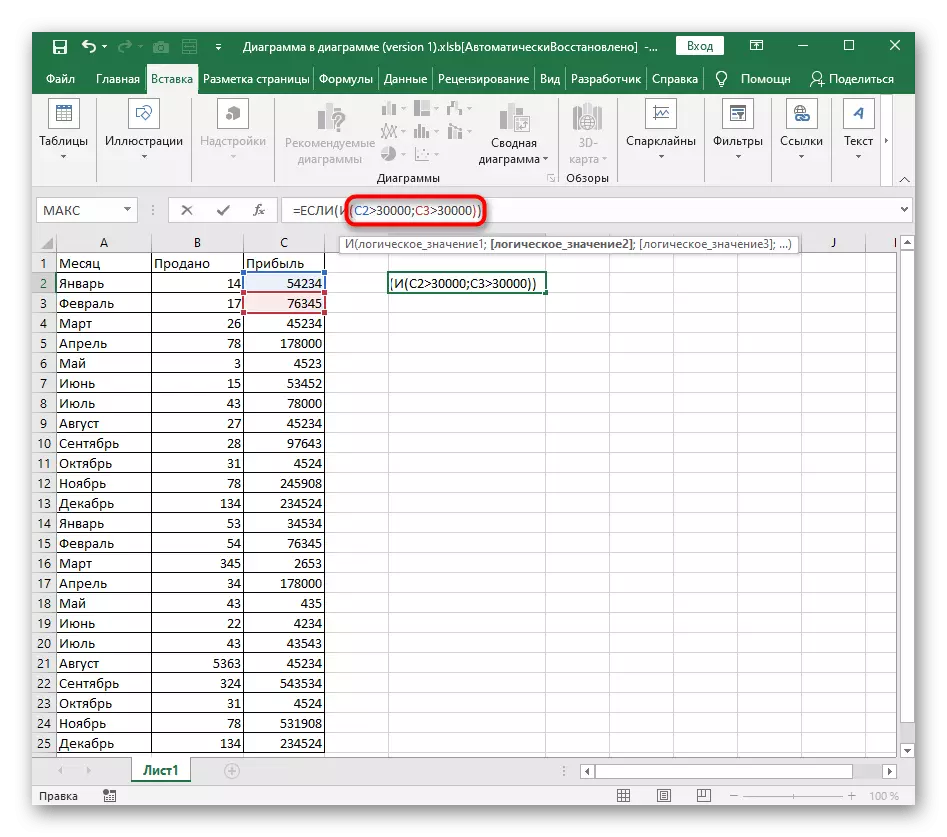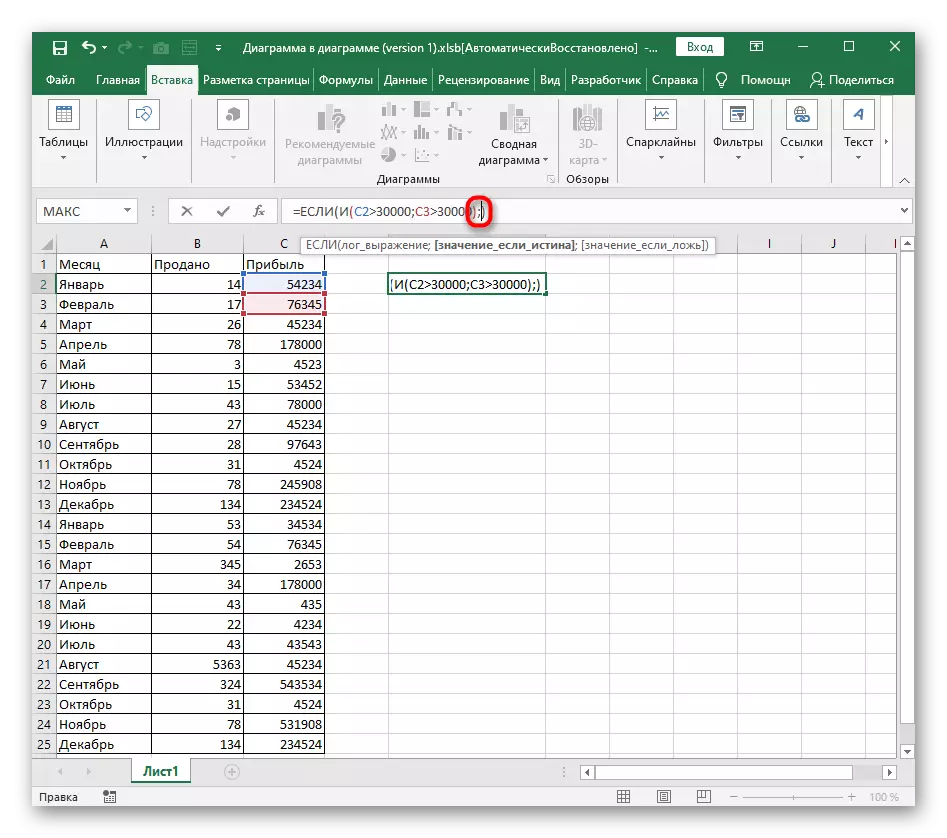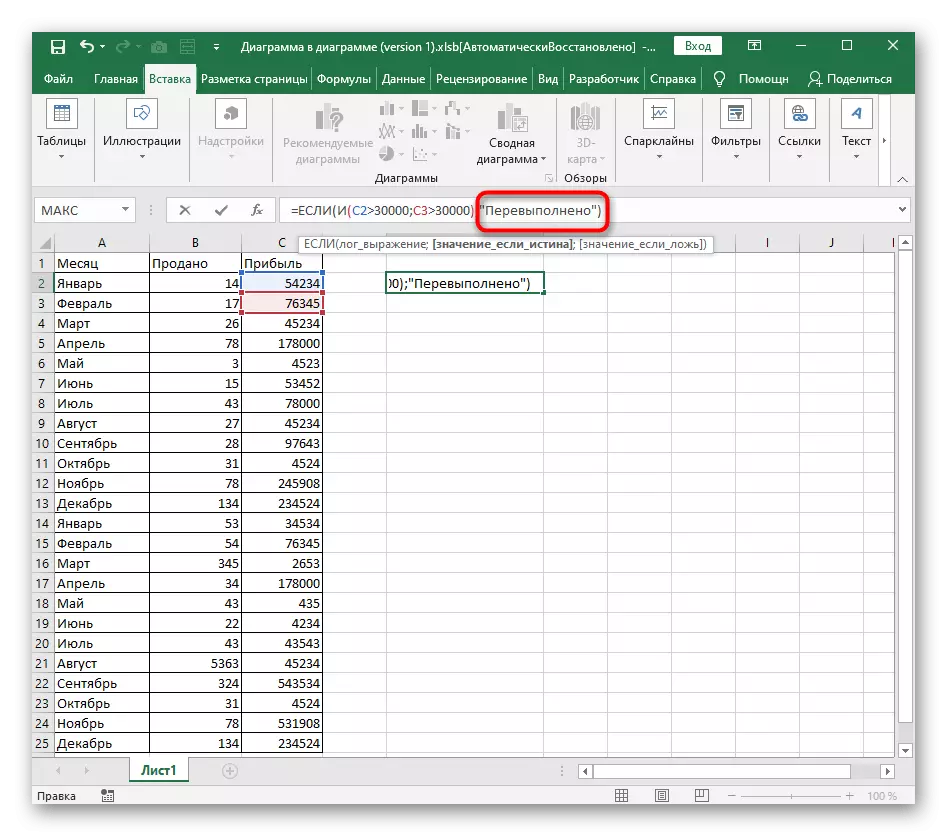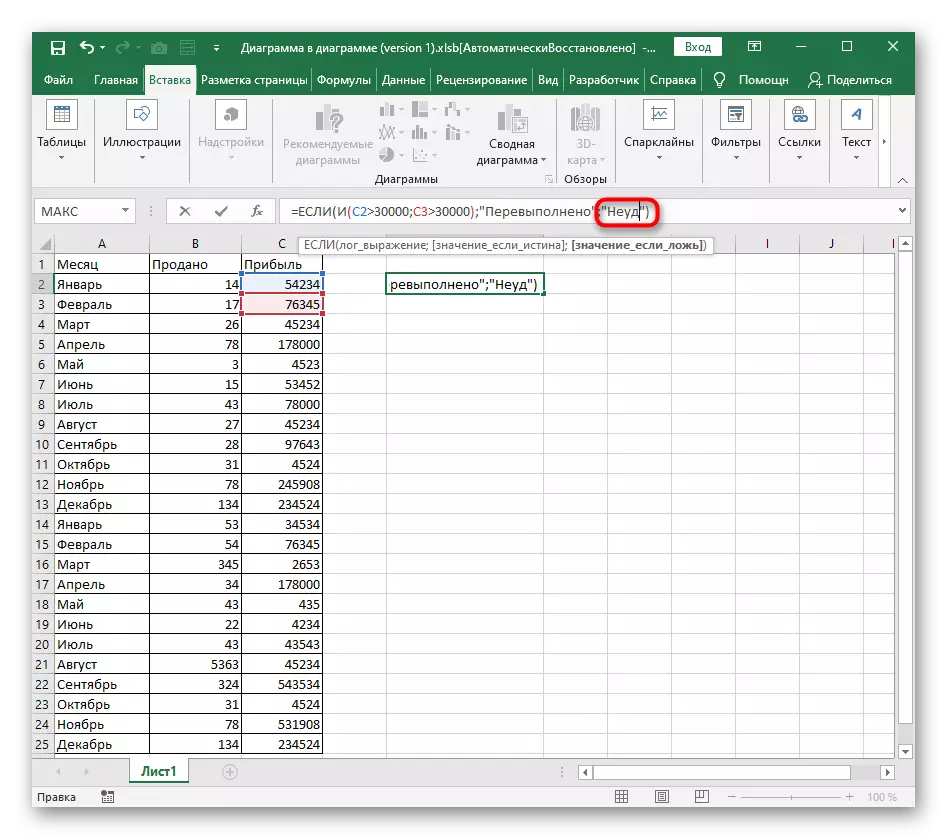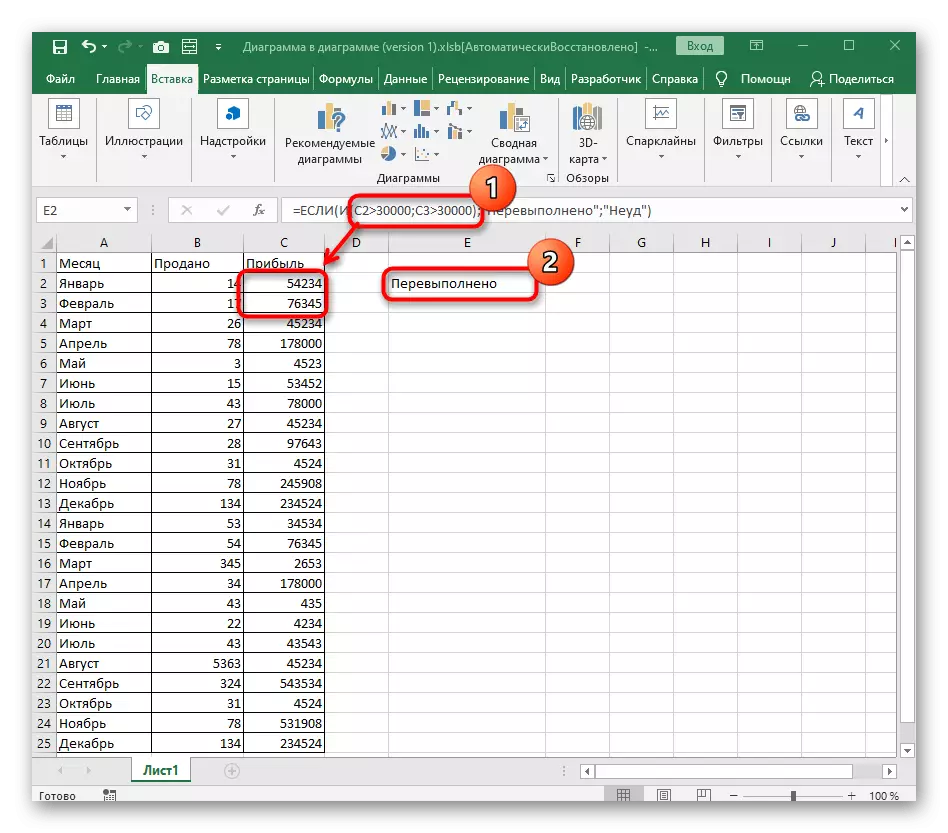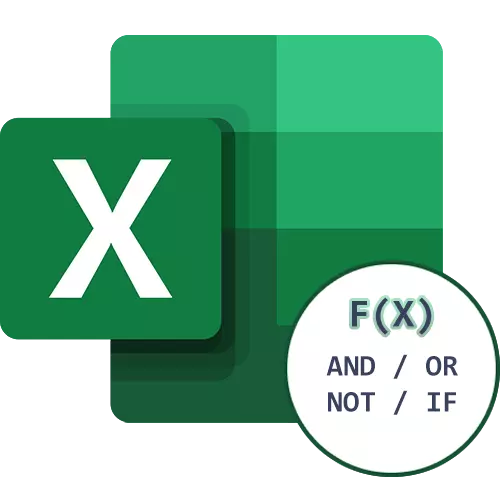
Panig-ingnan nga Function I.
Magsugod kita pinaagi sa pag-parsa sa usa ka lohikal nga function sa Excel, nga adunay labing yano nga pagtawag - I. Gigamit kini aron makamugna ang usa ka kondisyon nga pormula, diin ang mga pahimangno nga may kalabutan sa usa o daghan pang mga selula nga gisusi alang sa pagsunod. Kung mahimamat nila ang tanan nga kini nga mga pamatasan, nga miresulta sa kamatuoran.
- Sama sa naandan, gikan sa sinugdanan kini gikinahanglan aron ipahayag ang usa ka function pinaagi sa pagsulod = ug.
- Ayaw kalimti ang pag-opdang sa pag-abli ug pagsira sa mga brackets nga mga bracket aron adunay dugang nga mga problema sa pagtul-id sa pagsulat sa sulud.
- Alang sa kondisyon nga function ug kinahanglan ipiho ang lohikal nga kantidad nga may kalabutan sa selyula. Mahimo nimo kini pinaagi sa yano pinaagi sa pag-klik sa gikinahanglan nga kantidad human mapahayag ang function.
- Sunod nga magtakda usa ka lohikal nga kantidad: Pananglitan, ang C3 Cell kinahanglan nga dili moubos sa 424, nga gisulat ingon C3
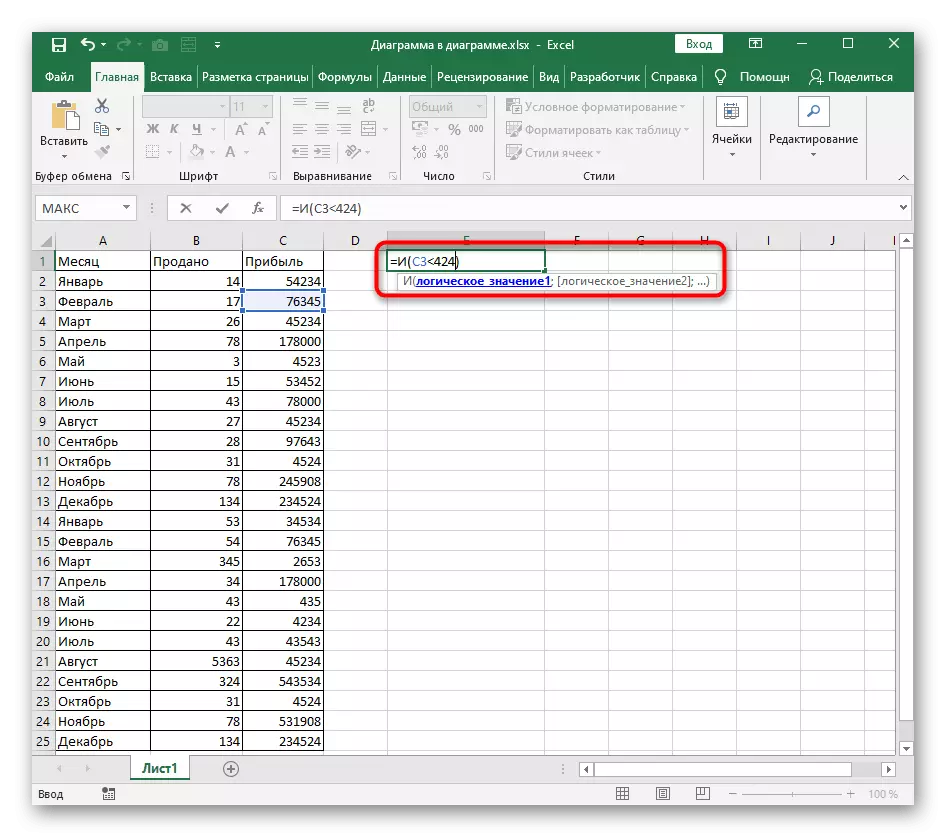
- Ibutang ang timaan ";", nga nagbulag sa mga ARGUMENTE, dayon isulod ang parehas nga lohikal nga kantidad, apan sa usa pa nga kahimtang. Padayon nga ipiho ang parehas nga paagi, dili makalimtan bahin sa gipiho nga Separator. Sa higayon nga ang tanan nga makatarunganon nga mga kondisyon natala, i-press ang Enter aron makumpirma ang function.
- Kung ang kantidad sa piho nga cell katumbas sa tanan nga gipiho nga mga kantidad, ang "kamatuoran" makita sa lamesa.
- Gisumite namon ang mga menor de edad nga pag-adjust sa pormula mismo aron makakuha og "bakak". Kini nga sangputanan makita kung labing menos usa sa kini nga mga ekspresyon nga dili katumbas sa katinuud.
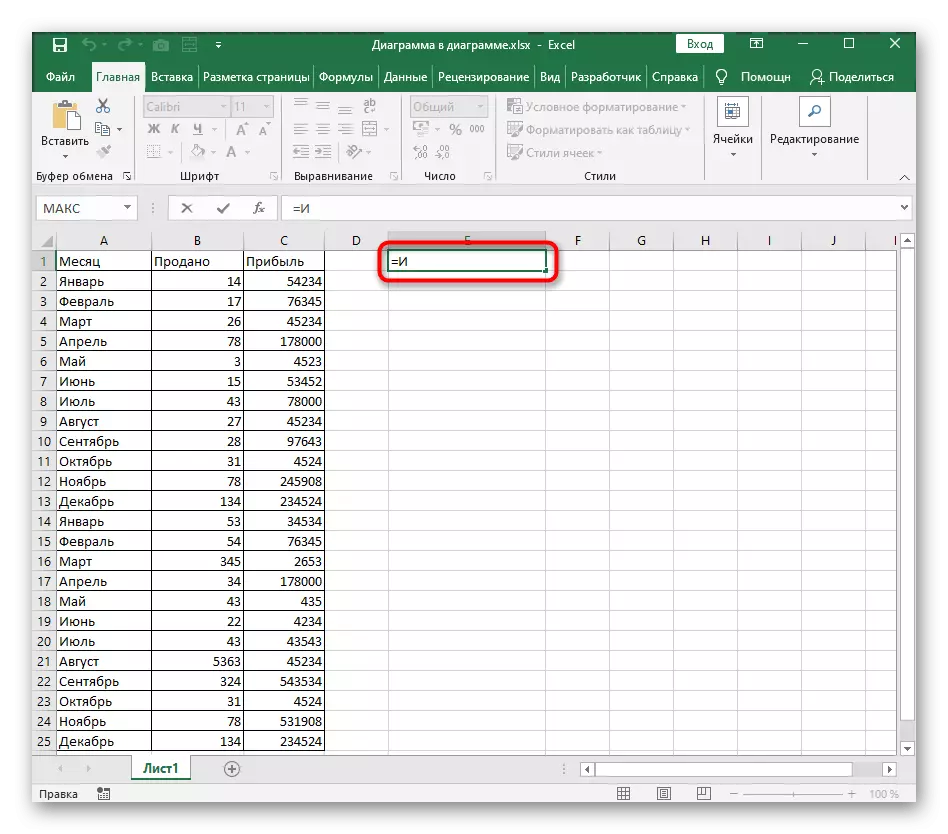
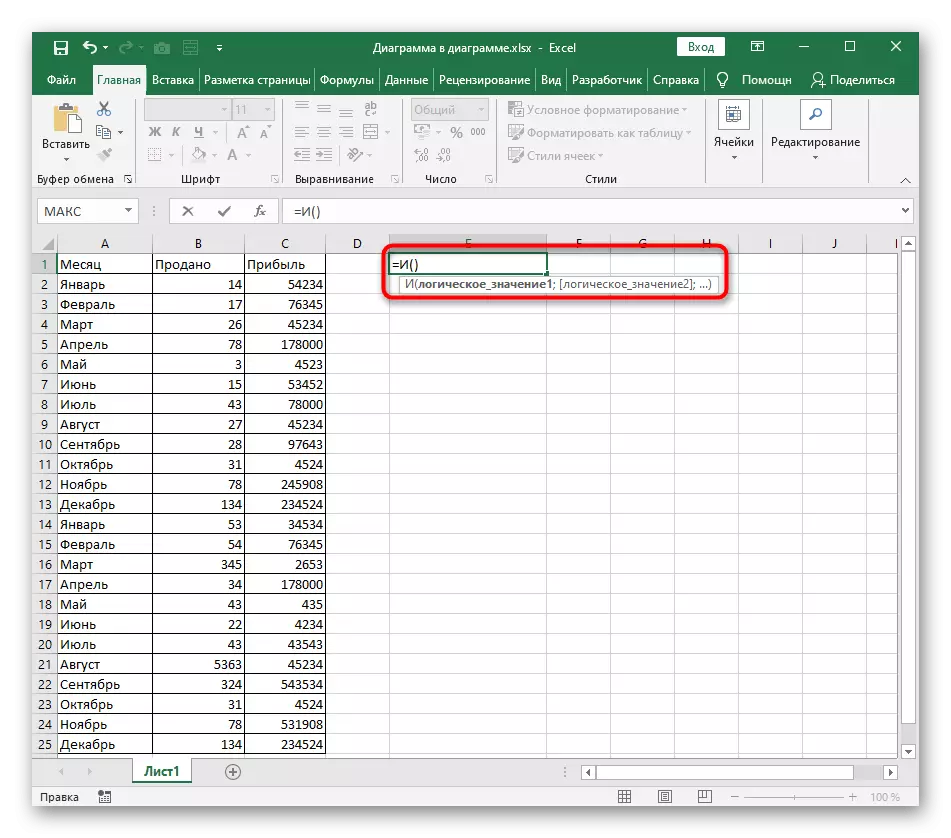
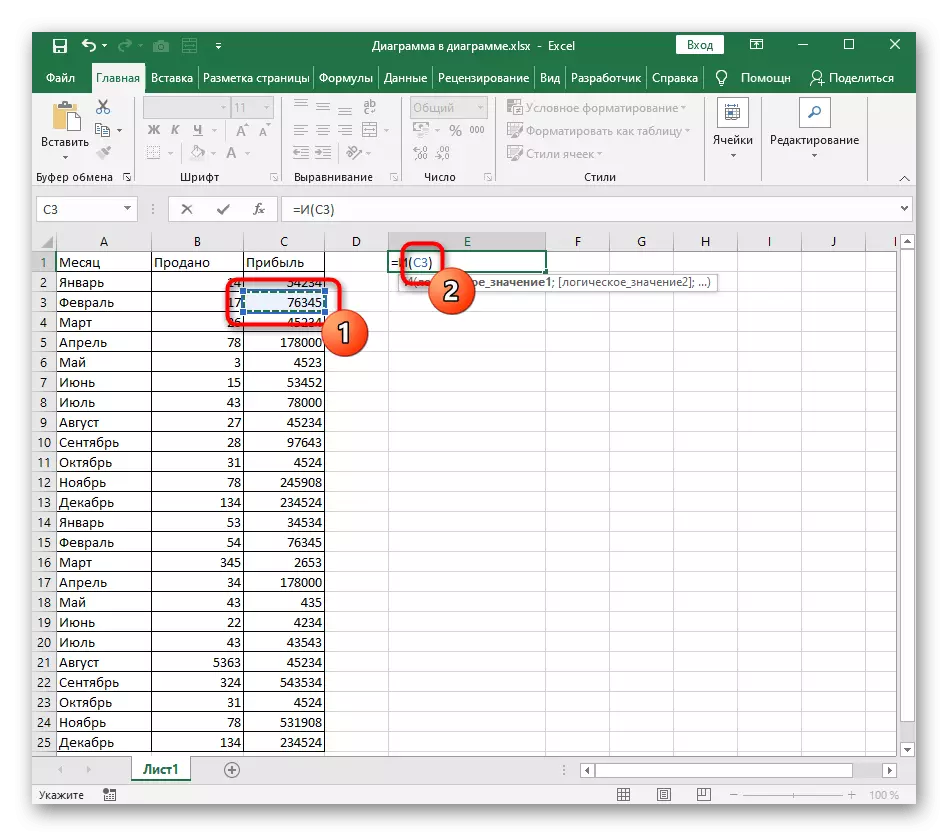

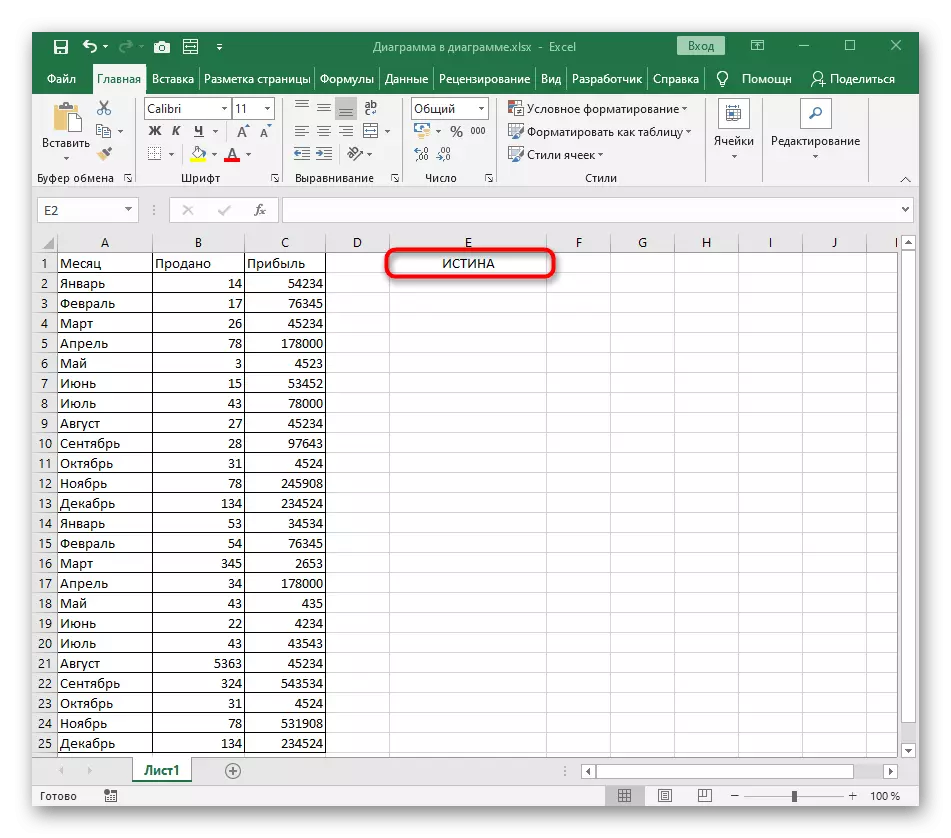
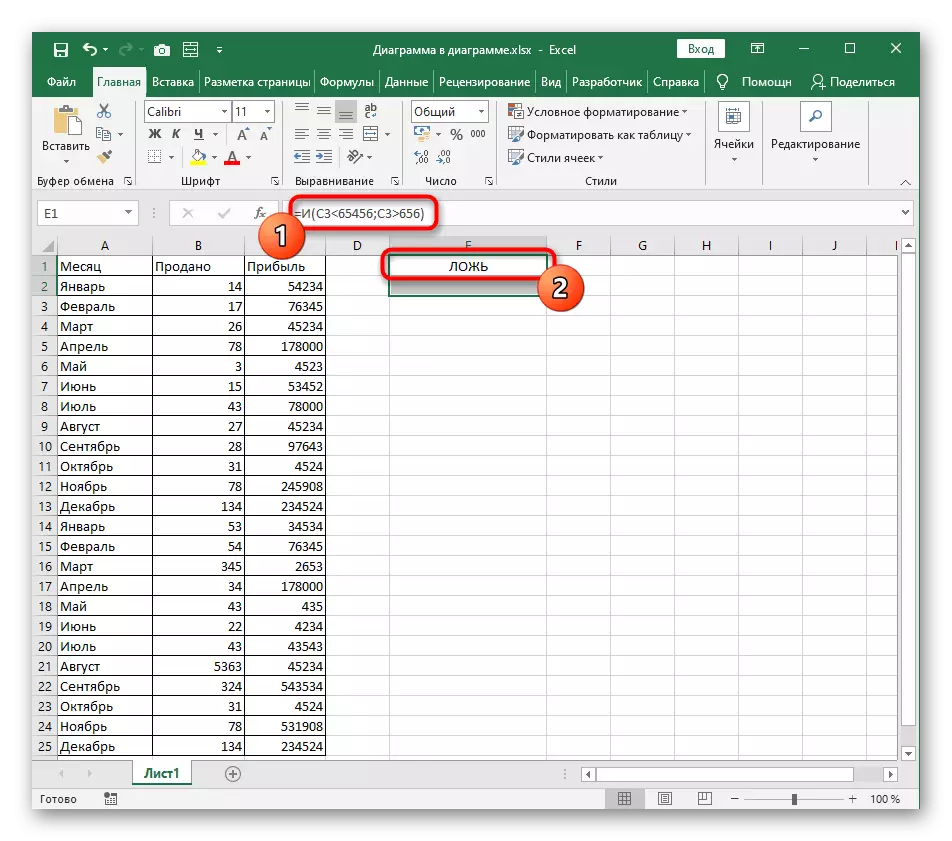
Aron maatubang kung giunsa ang paglihok kinahanglan ug dili lisud bisan ang usa ka bag-o nga naghimo sa lamesa sa Excel sa unang higayon. Uban sa pagsulat sa mga ARGUMENTE, kinahanglan usab nga wala'y mga problema, tungod kay gisubli kini ug wala'y bisan unsang mga inobasyon sa rekord.
Panig-ingnan nga gimbuhaton o
Kung ang kondisyon nga kondisyon nga pormula nakamugna lang sa usa ka lohikal nga function ug gipasabut ang sulat sa tanan nga kini nga mga ARGUMENTE, kini ang pag-atras sa presensya sa usa. Ang paghimo sa ingon nga usa ka pormula mahimong mapuslanon sa kana nga mga kahimtang diin adunay daghang mga pamatasan sa pagsusi alang sa pipila nga mga kantidad, nga ang pipila nakatagbaw. Pagsulat sa pormula nga adunay usa ka function o mahitabo sama sa kaniadto nga adunay kapilian.
- Ipahibalo = o () ug ibalhin ang cursor sa mga hugna nga bracket.
- Manu-manong pagsulod sa selyula alang sa usa ka lohikal nga ekspresyon o pag-klik sa kini sa lamesa.
- Ibutang ang una nga lohikal nga kantidad ug ihatud ang Separator sa ARGUMENTE.
- Buhata ang sama sa ikaduha ug sunod nga lohikal nga mga kantidad, nga wala makalimtan nga bahinon ang matag argumento.
- Sa mosunud nga screenshot, makita nga ang kantidad sa pinili nga selyula adunay usa ra ka argumento, nga nagpasabut nga ang kamatuoran makita sa screen.
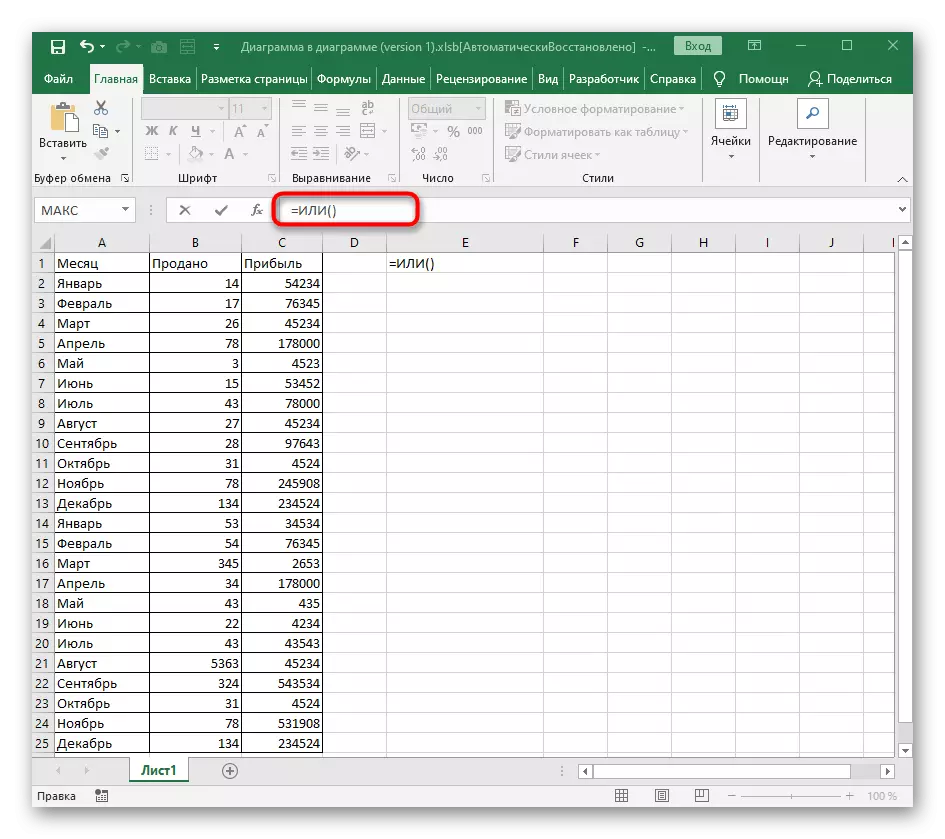
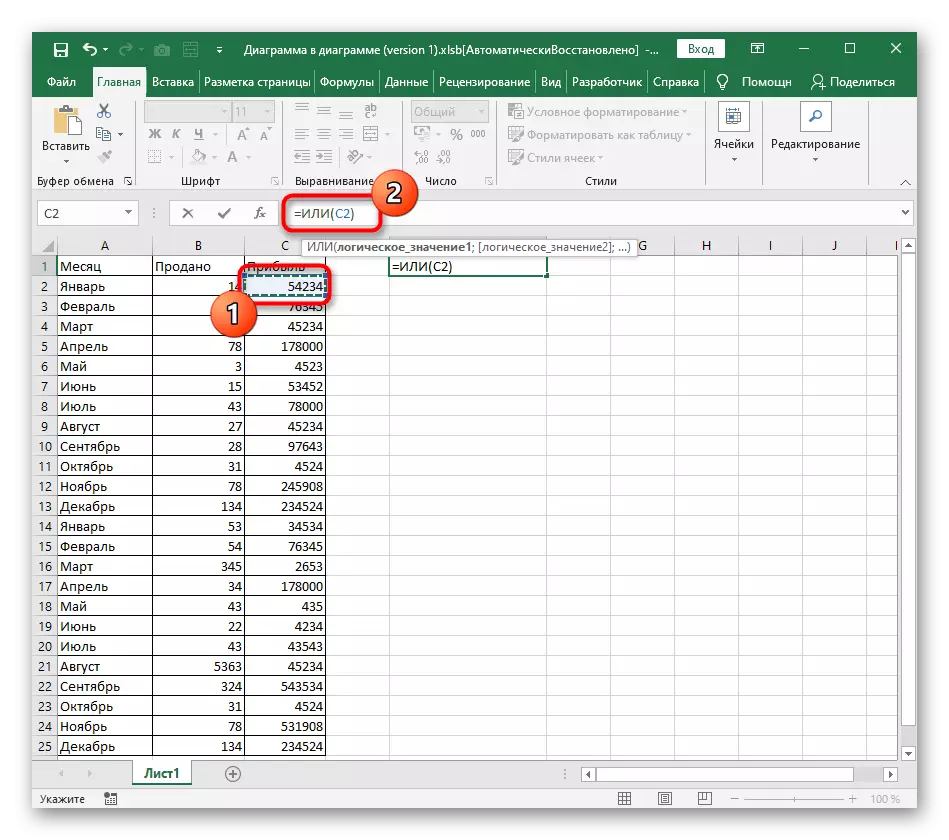
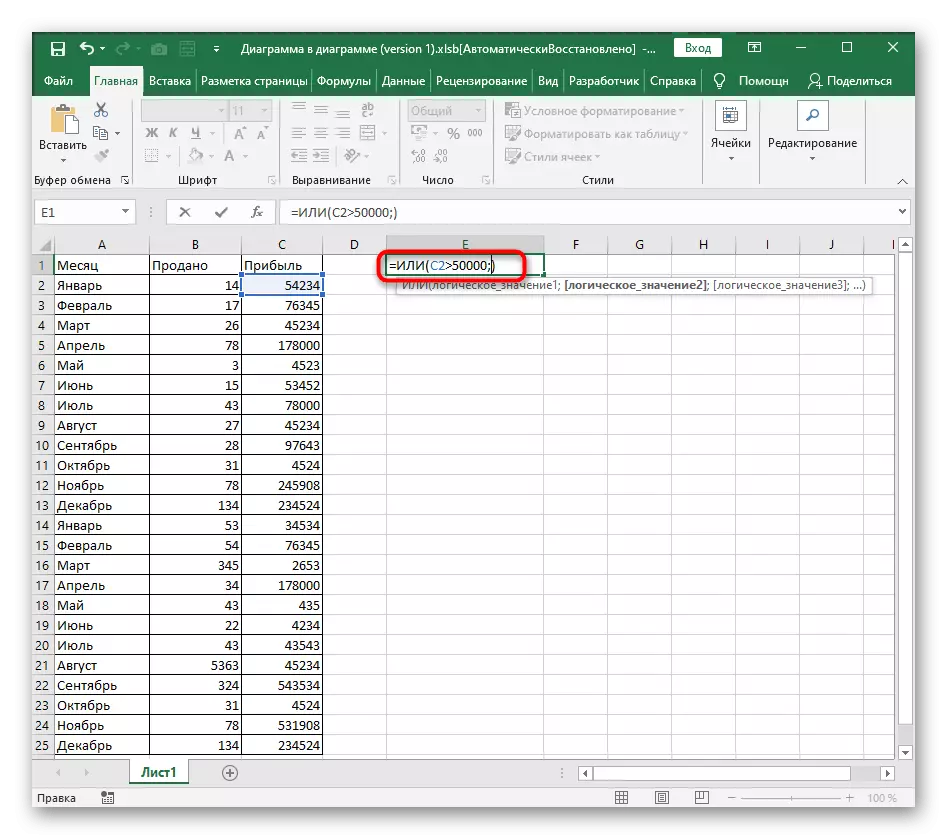
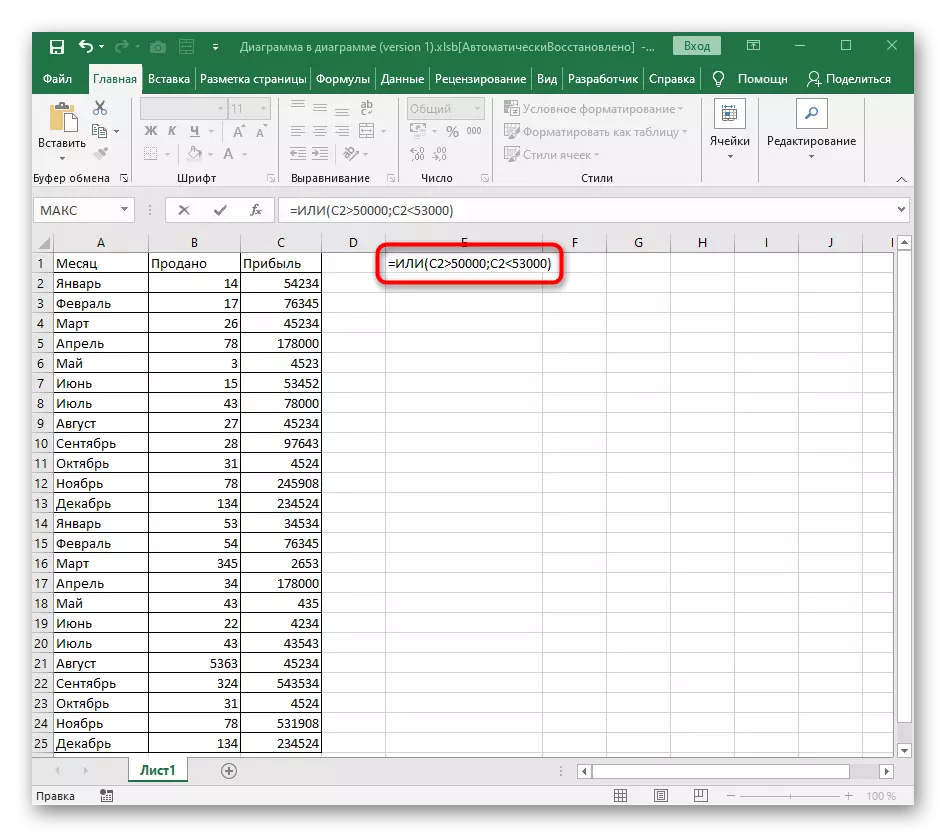
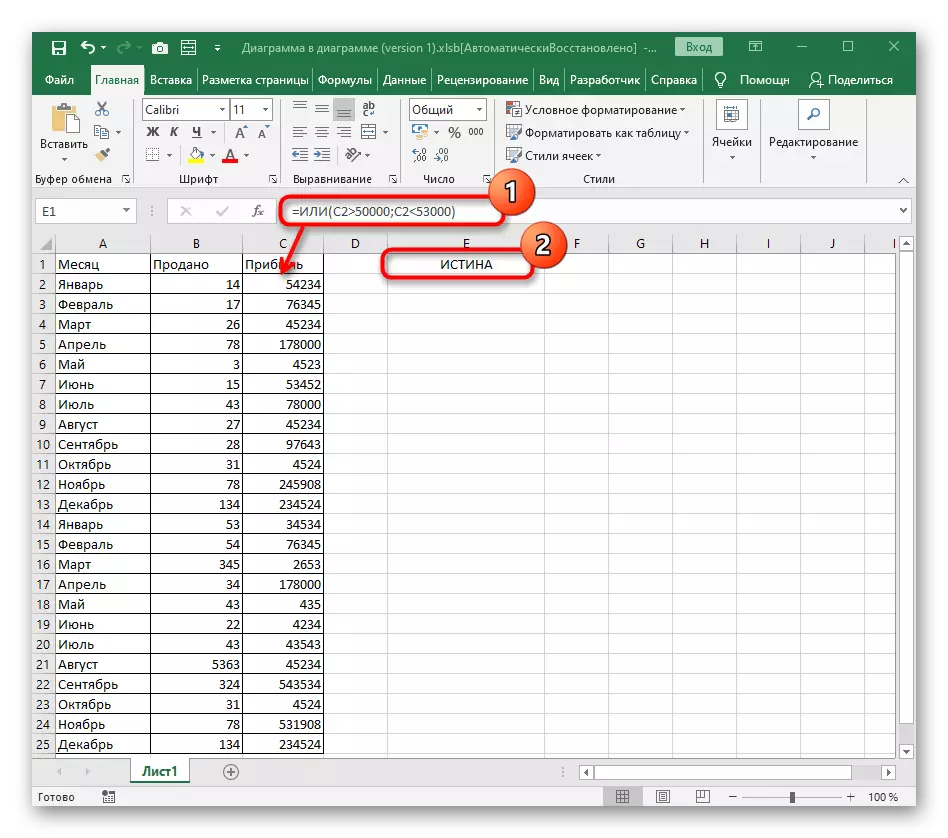
Ang kantidad sa kabakakan makita lamang sa mga kahimtang kung wala'y usa niini nga makatarunganon nga mga ekspresyon nga katumbas sa numero o teksto sa selyula.
Panig-ingnan Function NE.
Ang katapusan nga gimbuhaton dili - hinungdan sa kamatuoran sa mga kaso diin ang gitino nga lohikal nga kantidad wala katumbas sa selyula, nga masabtan sa mismong ngalan sa function.
- Nagsugod usab ang rekord niini sa = dili (), ingon nga kini nahitabo sa tanan nga mga gimbuhaton.
- Sunod, pagsulod sa usa ka lohikal nga kantidad gamit ang bisan unsang mga operasyon sa matematika nga kinahanglan sa mga kalkulasyon.
- Pagkahuman sa pagkumpirma, hatagan pagtagad ang resulta. Makatarunganon nga ang kantidad nga nakuha sa US eksakto dili katumbas sa 100,000, busa, ang pormula magdumala sa kamatuoran.
- Kung gipiho naton ang eksakto nga kantidad, ang lohikal nga ekspresyon tama. Tungod niana, dili kini angay alang sa dili ug bakak nga makita.
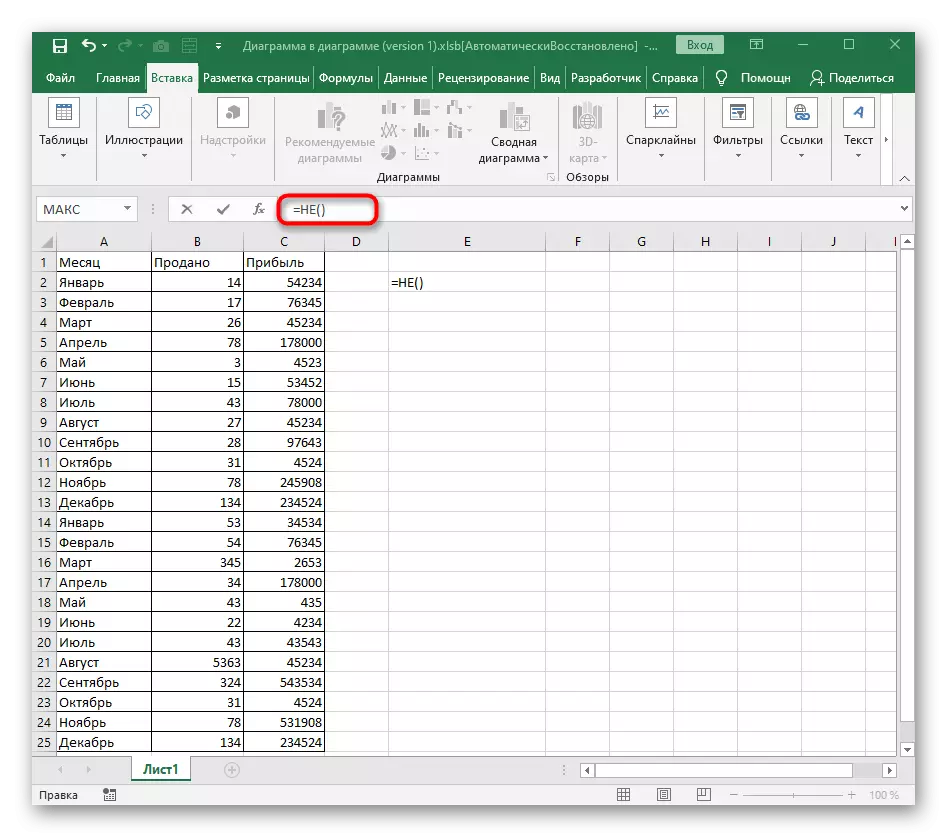
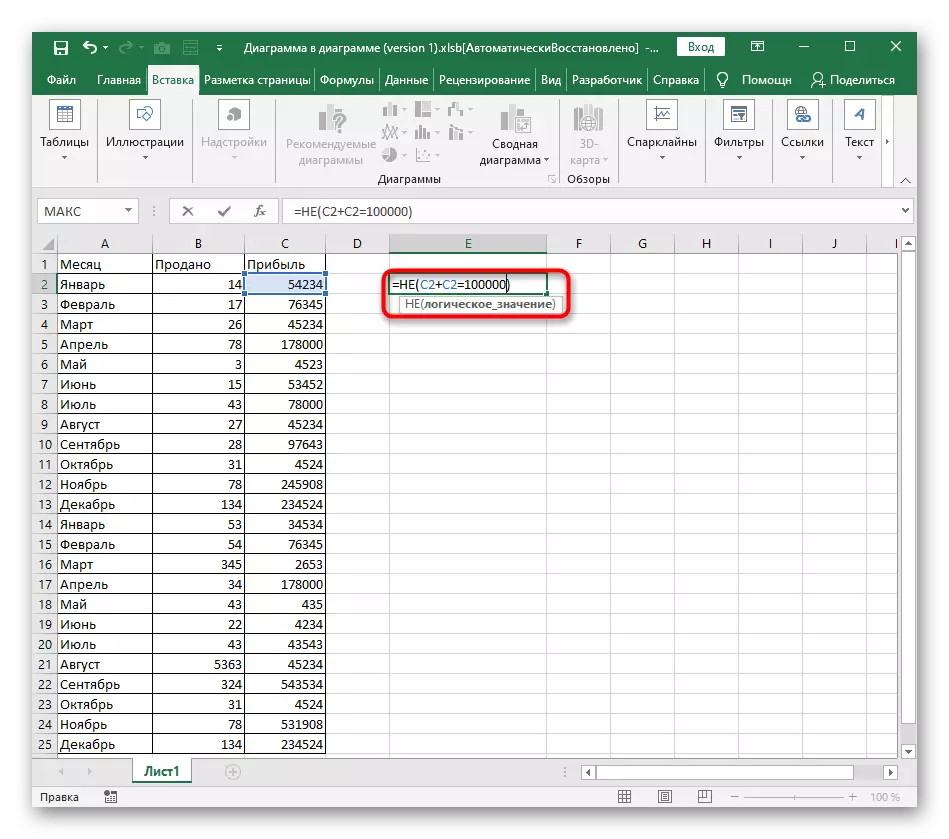
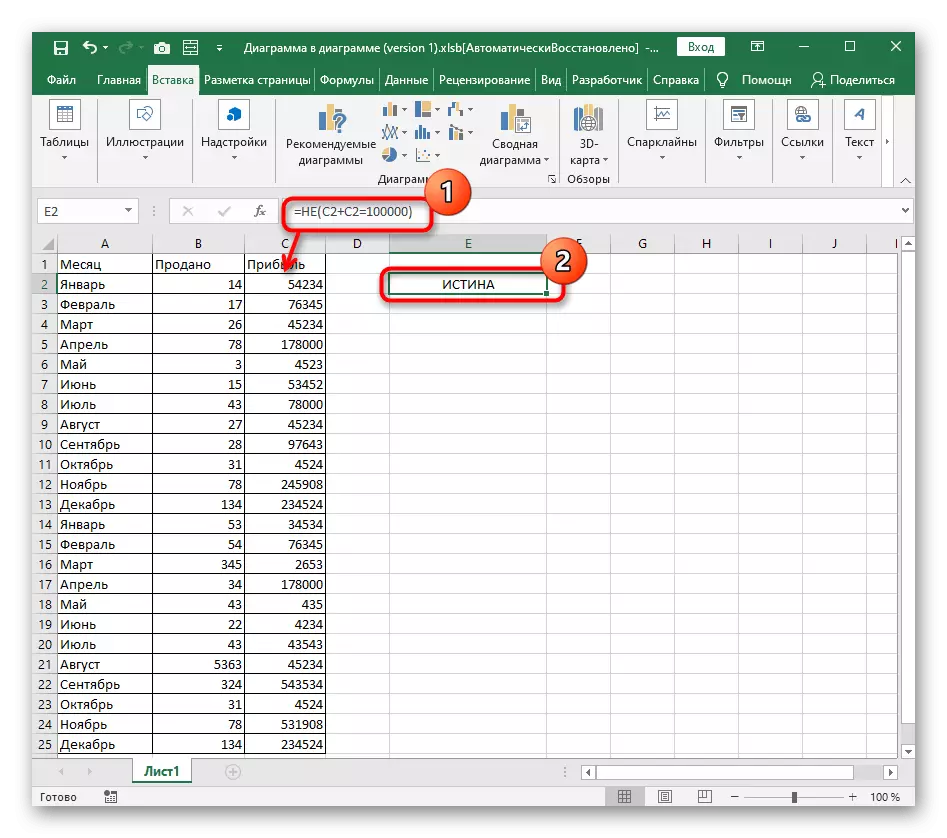
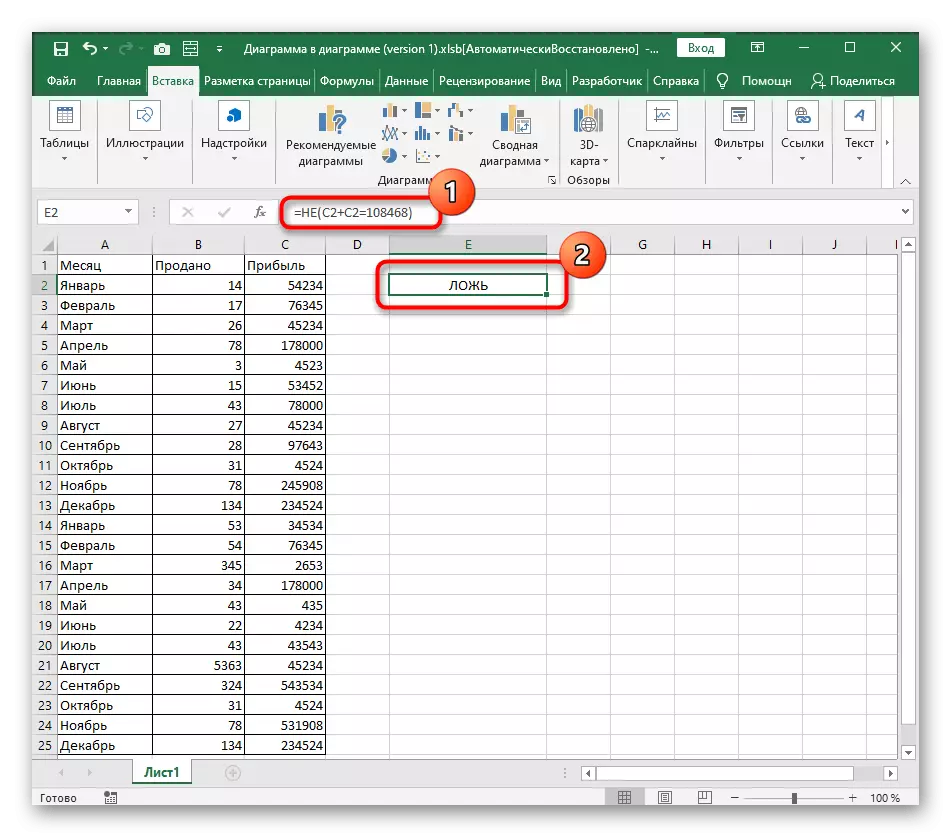
Gamit ang mga pormula sa kondisyon kung nagtrabaho uban ang teksto
Ang mga pananglitan nga gihulagway sa ibabaw usa ra sa mga numero, apan wala'y bisan unsa nga makadaot sa paggamit niini ug kung itandi ang teksto. Tin-aw nga ang "=" ang angay dinhi, tungod kay ang usa ka inskripsyon dili mahimo nga labi pa o dili kaayo sa lain, kung bahin sa mga karakter.
- Magsugod kita sa nailhan nga function ug, ang pagsulod sa teksto diin ang pagtan-aw nga hapit ingon = ug (A2 = Enero "). Ayaw kalimti nga ang teksto kinahanglan kanunay nga makuha sa doble nga mga kinutlo.
- Alang sa kini nga bahin, kinahanglan nimo labing menos duha ka lohikal nga kantidad, busa dugangi ang ikaduha nga argumento nga adunay parehas nga parehas nga rekord, nga dili makalimtan nga ibutang ang nagbulag sa atubangan niini.
- Nakita namon nga ang duha nagpaila sa mga inskripsiyon katumbas sa mga gipiho sa mga selyula, busa ang kamatuoran makita. Kung labing menos usa sa ila bakak, ang sangputanan mausab.
- Unsa ang dili isulti bahin o, tungod kay dinhi, ingon nga nahibal-an na nimo, ang kamatuoran gipakita bisan sa usa ka katugbang sa daghang, ug ang pagrekord sa usa ka pormula adunay porma = o (A2 = Pebrero ") . Kinahanglan nimo lang ang mga swap cells ug text.
- Sa sunod nga screenshot, imong nakita nga usa ra ang inskripsyon nga angay gikan sa pormula, apan bisan pa usa ka makapatagbaw nga sangputanan makita.
- Sa tinuud, kinahanglan usab nimo nga hisgutan ug dili, tungod kay mahimo nimong ipunting ang usa ka lohikal nga ekspresyon, busa kung imong gisulayan ang paghimo sa daghang mga panaglalis, ang usa ka sayup makita sa screen.
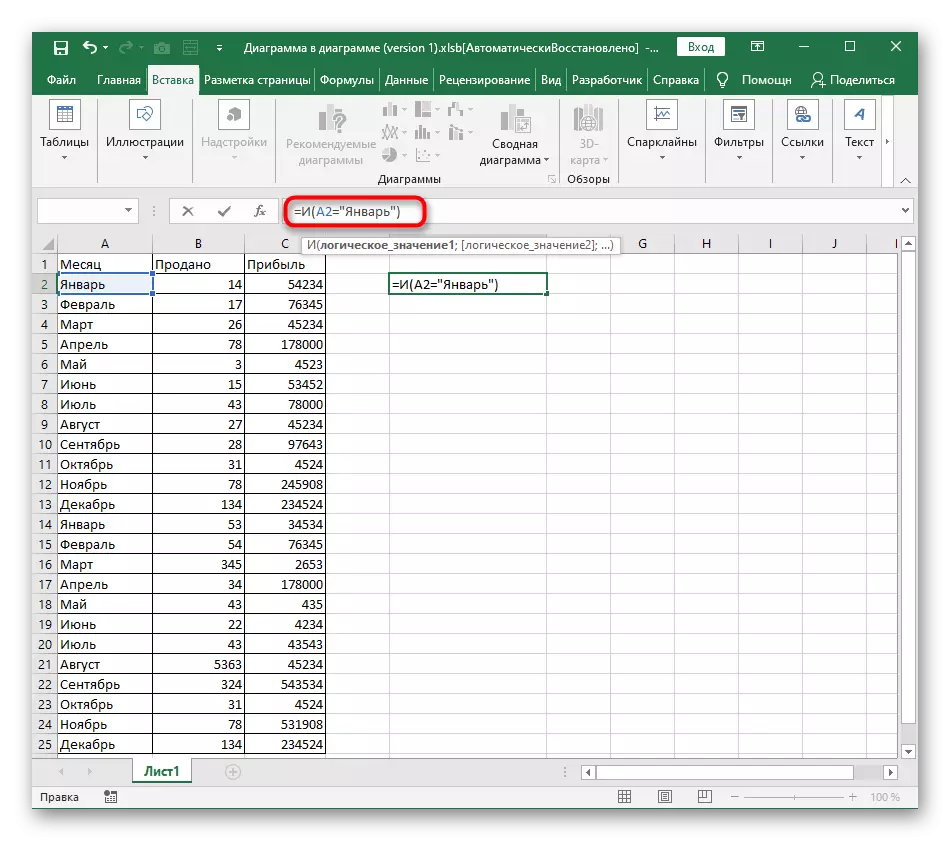
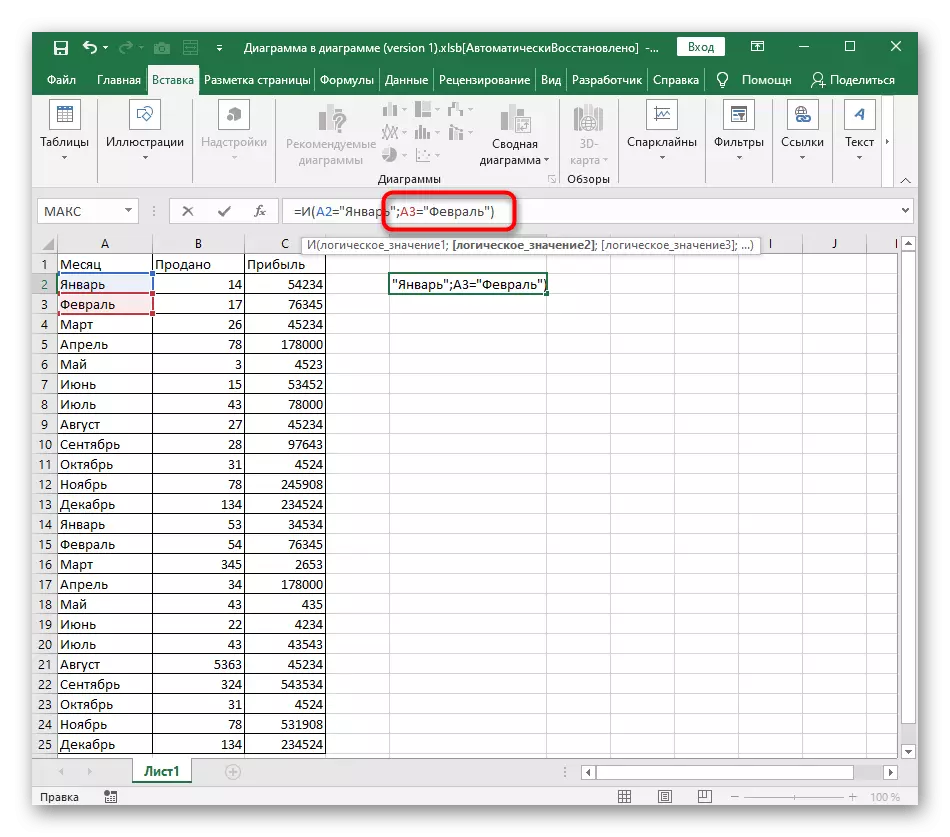
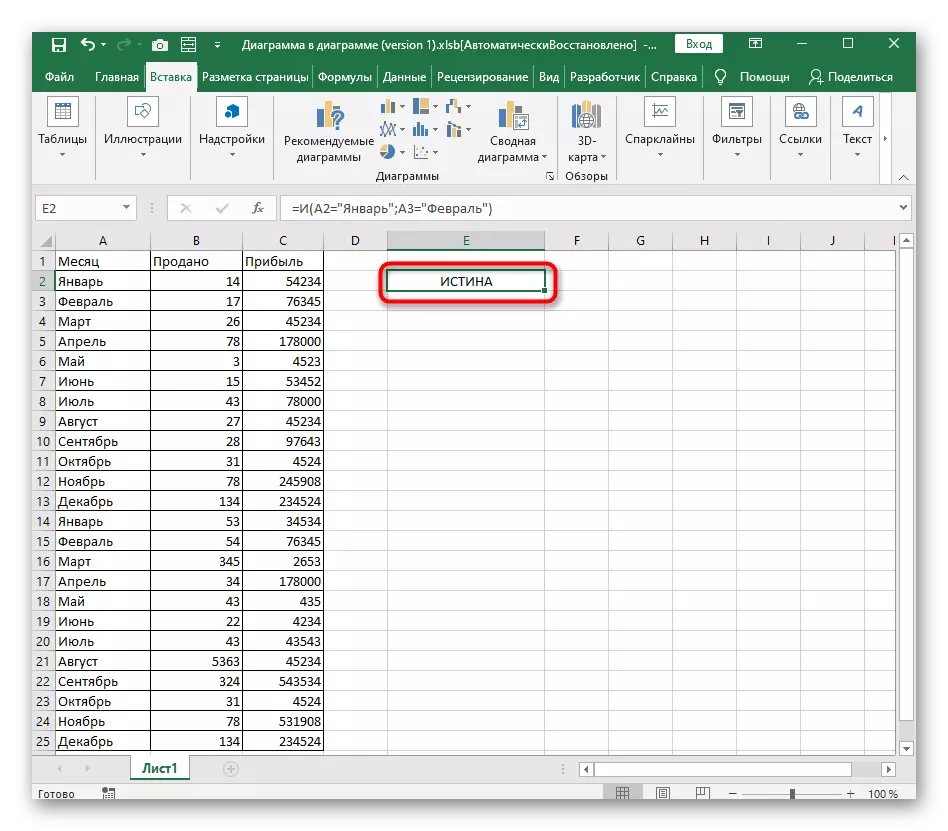
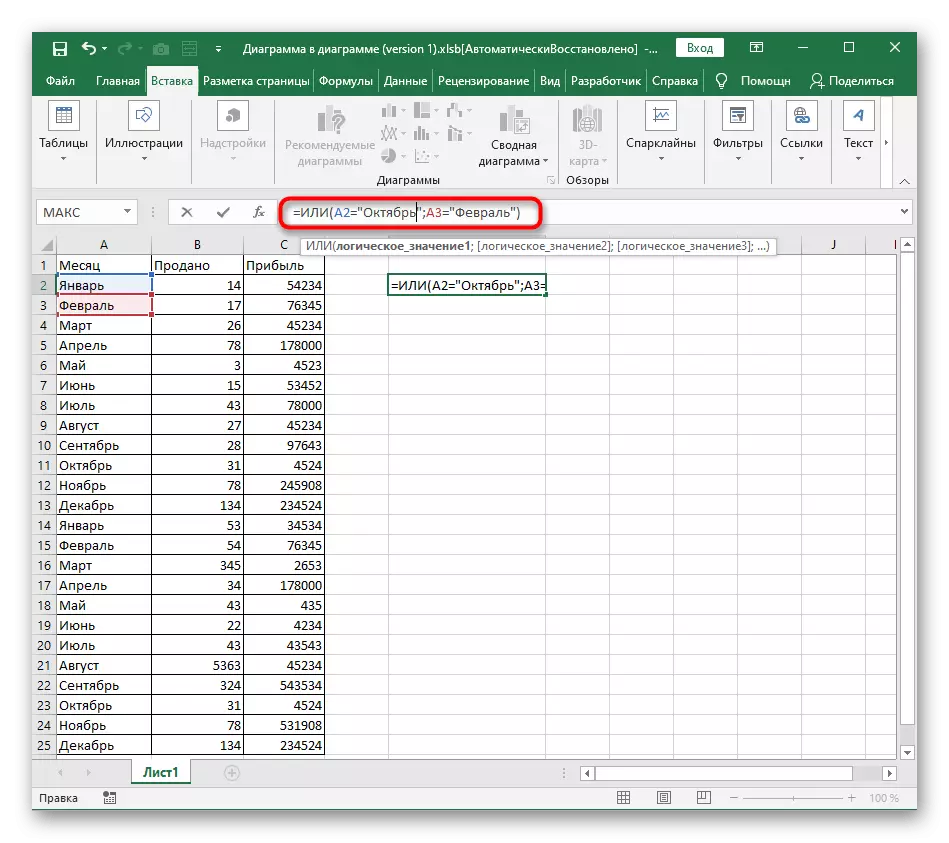
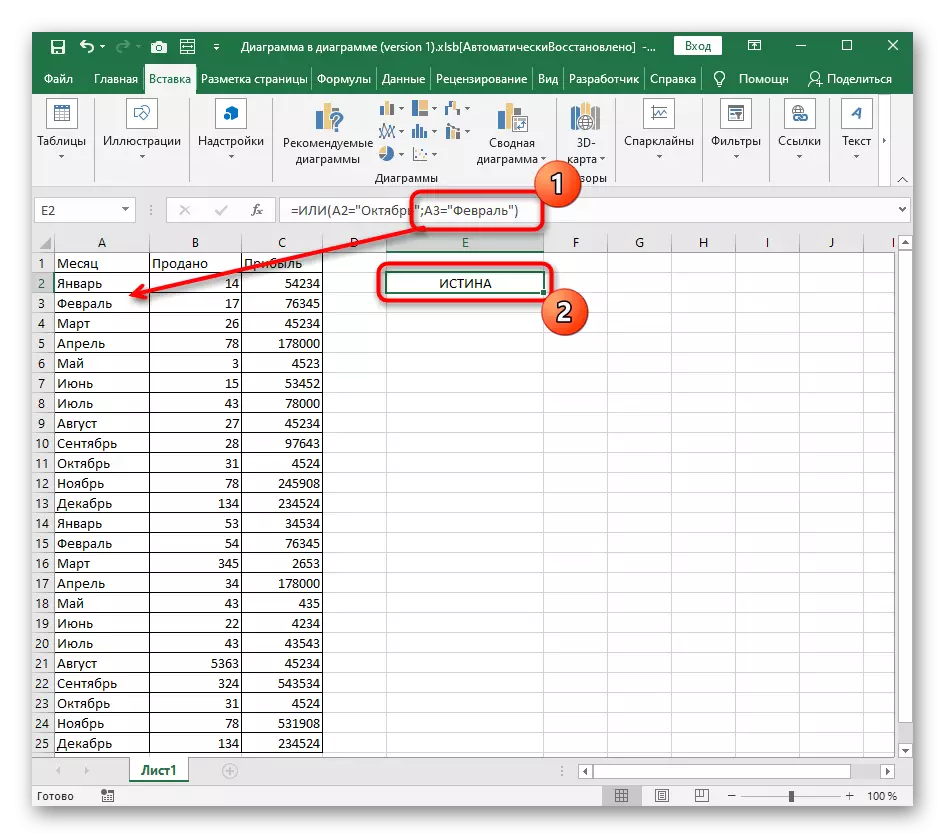
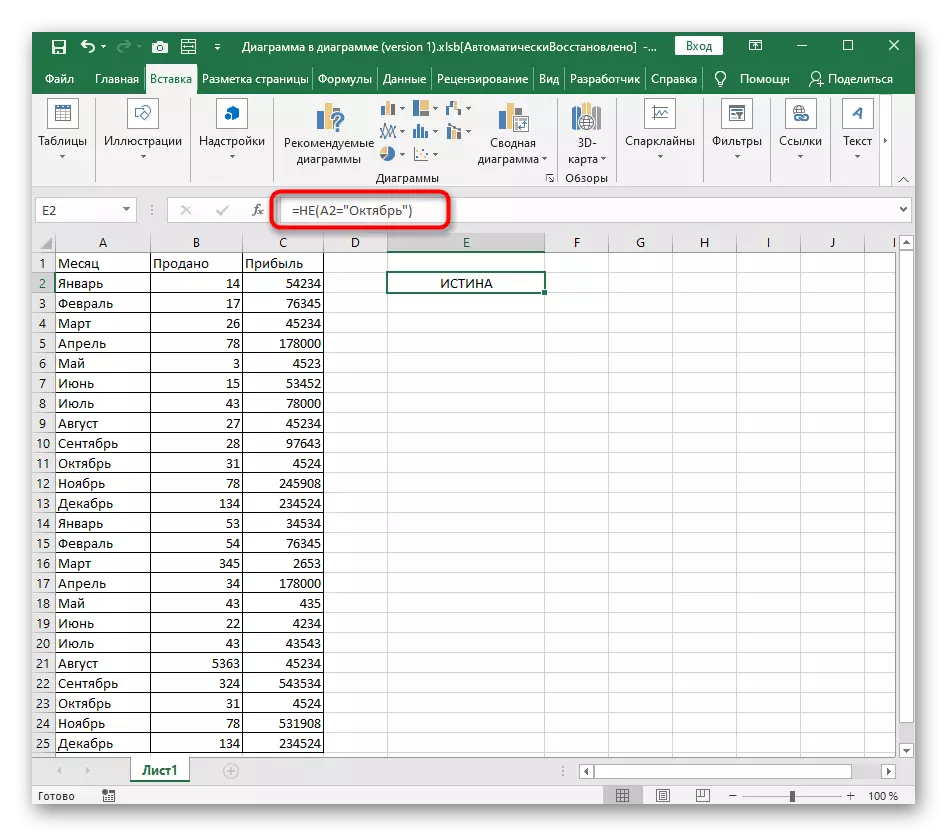
Kombinasyon ug / o / dili kung
Sa tanan nga mga pormula sa kondisyon nga naa sa Excel, wala kami nag-disassemble lamang kung. Kini nga bahin naglaraw sa lain nga among tagsulat sa tibuuk nga panudlo sa link sa ubos.
Magbasa pa: Paggamit sa "Kung" Operator sa Microsoft Excel
Kasagaran, o, o wala gigamit sa usa ka hugpong nga adunay kung makadawat sa piho nga paagi sa us aka us aka bakak ug tinuud nga mga mithi. Tagda ang usa ka pananglitan ug, tungod kay ang pagrekord sa ubang mga gimbuhaton pamilyar na kanimo ug sa pagpahibalo sa kanila sa sulod kung wala'y mga kalisdanan.
- Sa pagsugod, ipahayag = kung () ug i-aktibo ang cursor sa sulod sa mga kurungan.
- Pagsulat dayon ug () ug ayaw kalimti ang mga kini nga mga brackets, unya dili isara kini sa tanan pagkahuman ang pormula nga gitigum.
- Alang ug pag-asayn sa daghang mga ARGUMENTE nga kinahanglan makatagbaw sa kamatuoran.
- Pagkahuman sa mga bracket ug ibutang ";", nga nagpasabut sa pagsira sa una nga argumento.
- Pagsulat usa ka kantidad nga kinahanglan ipakita sa kamatuoran, ug kung kini teksto, siguruha nga mosulod kini sa mga kinutlo.
- Balika pag-usab ang Separator sa ARGUMENTE ug ipiho ang bili sa mga bakak.
- Human ma-klik ang yawe sa input, gipakita dayon sa pormula ang resulta. Sa mosunud nga screenshot, makita nga ang tanan nga mga ekspresyon makatagbaw ug, busa, kung ang piho nga kantidad sa kamatuoran makita.